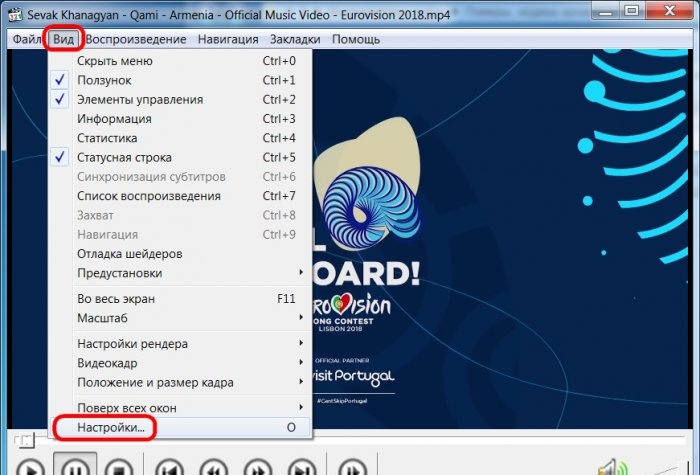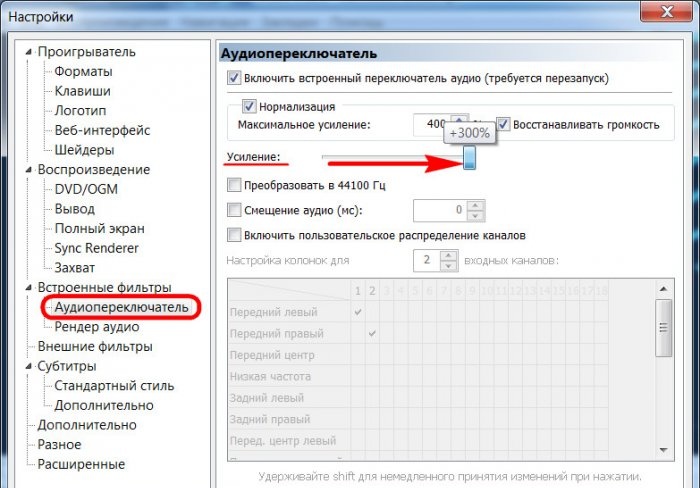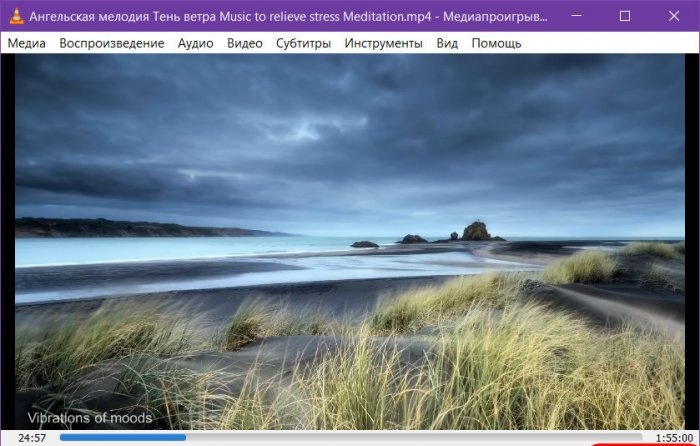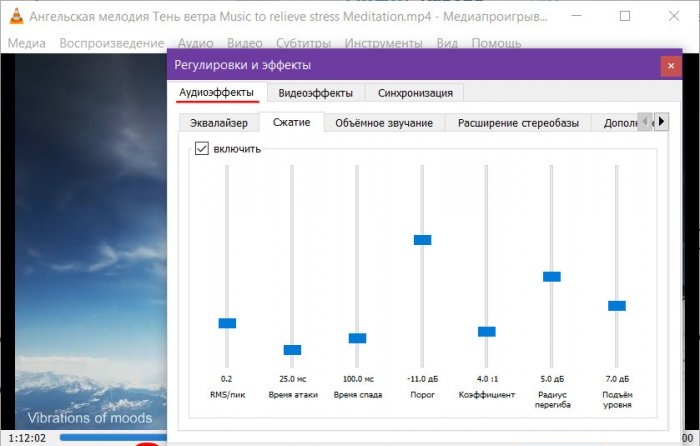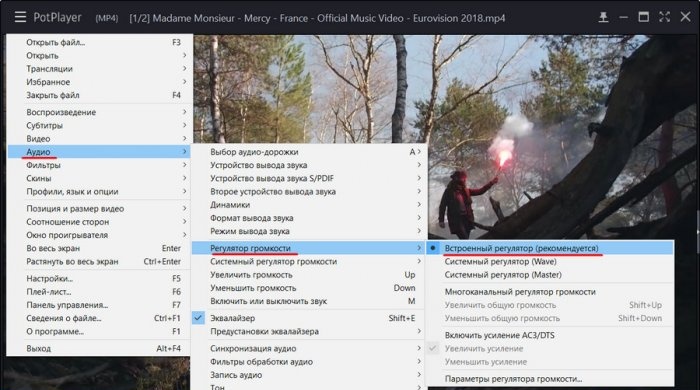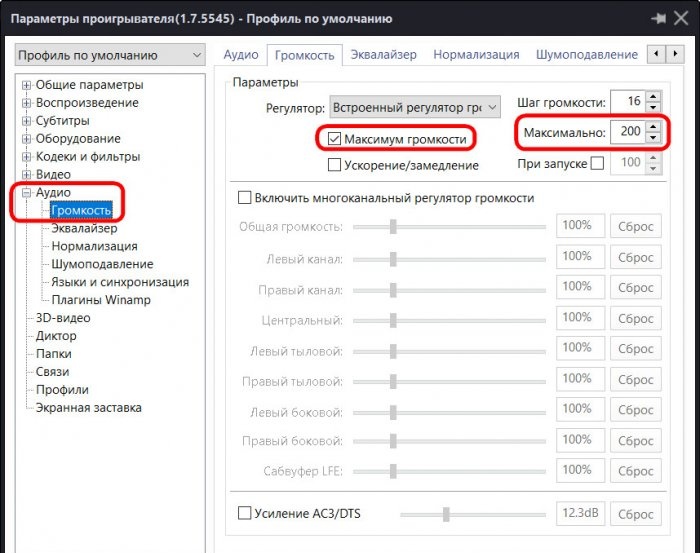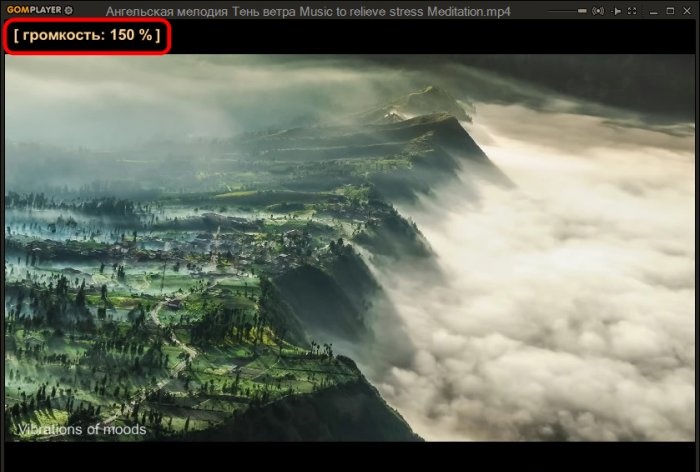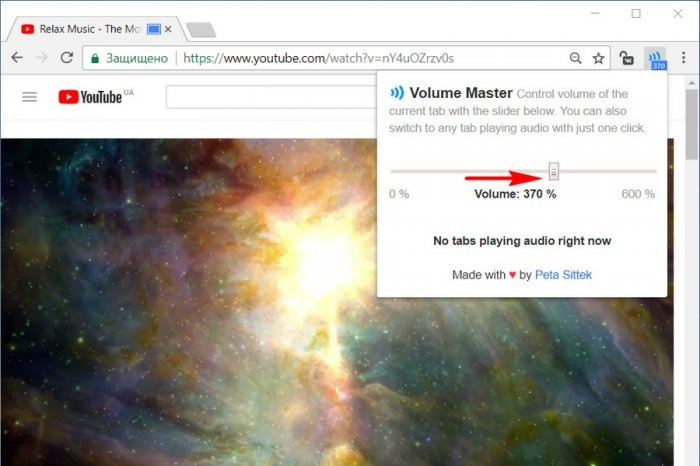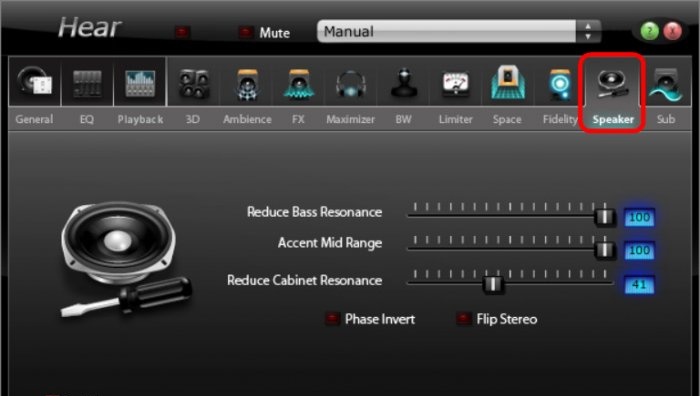Come aumentare il volume del suono con gli altoparlanti del computer deboli
Il volume degli altoparlanti del laptop e degli altoparlanti audio economici è solitamente impostato al minimo indispensabile: riproduzione di musica soft in sottofondo o visione di un video in un ambiente attenuato. Ma spesso gli altoparlanti dei laptop e gli altoparlanti economici affrontano anche i compiti minimi senza respirare. A volte il colpevole è la qualità assolutamente scadente dei dispositivi audio, a volte il problema risiede nel contenuto multimediale stesso: un file audio o video con un livello di segnale debole della traccia audio. Nel primo caso, è consigliabile risolvere il problema in modo radicale: acquistare un sistema audio di qualità superiore per il tuo PC, sostituire l'altoparlante del tuo laptop o cercare un dispositivo audio collegato esternamente. Se una soluzione radicale al problema non è ancora possibile, e oltre a questo ogni tanto ti imbatti in film con volume ridotto, puoi in qualche modo provare a migliorare la situazione utilizzando soluzioni software. Consideriamo di seguito tali soluzioni per il sistema Windows.
Quindi, gli altoparlanti sono impostati al limite dall'hardware, il cursore del volume di sistema è al massimo e il film è appena udibile, cosa puoi fare?

I contenuti video locali con un segnale audio debole possono essere guardati nei lettori multimediali con una funzione di amplificazione del suono. Ce ne sono molti per Windows. Ecco qui alcuni di loro.
Il Media Player Classic di base, incluso nel K-Lite Codec Pack, può aumentare il volume dell'audio fino al 300%. Devi andare alle sue impostazioni.
Nella sezione "Cambio audio", trascina il cursore del guadagno fino al limite desiderato. E poi riavvia il lettore.
Il famoso lettore VLC in precedenza forniva un aumento del volume fino al 200%. È vero, con tutta questa potenza, la qualità del suono è andata persa, soprattutto su altoparlanti e altoparlanti di bassa qualità. Successivamente, i creatori del programma hanno deciso di limitare l'amplificazione al 125%.
Se ciò non bastasse, puoi sperimentare con gli effetti audio.
Daum PotPlayer, come suo fratello KMPlayer, è dotato di un proprio controllo del volume ed è leggermente più potente di quello di sistema. L'unica cosa è che se stai utilizzando una build modificata di PotPlayer o qualcun altro l'ha utilizzata sul computer, devi verificare se il controllo del volume del lettore è impostato nelle impostazioni e non quello di sistema.
Nelle impostazioni di PotPlayer puoi inoltre attivare l'opzione per aumentare il volume fino al 200%.
GOM Player, come VLC, implementa il guadagno direttamente sullo slider del volume. Il guadagno è fornito fino al 150%.
Molti lettori multimediali funzionali possono riprodurre video non solo dalla libreria multimediale locale, ma anche dalla rete. E, di conseguenza, le loro capacità di miglioramento e regolazione del suono possono essere utilizzate durante la riproduzione di video online.Ad esempio, i lettori VLC, GOM e PotPlayer possono riprodurre contenuti video da determinate risorse Web, in particolare YouTube. Tuttavia, non è necessario alcun software aggiuntivo se guardiamo video online nel browser Google Chrome.
Per aumentare il volume in Google Chrome, esiste un'estensione chiamata Volume Master. Può essere installato nello store del browser all'indirizzo:
https://chrome.google.com/webstore/detail/volume-master/jghecgabfgfdldnmbfkhmffcabddioke?hl=ru
L'estensione implementa il proprio controllo del volume sulla barra degli strumenti di Chrome con la possibilità di aumentarlo fino al 600%.
Aumentare il volume nei singoli programmi è sicuramente positivo, ma esiste un modo universale per migliorare il segnale audio? Esiste uno strumento per l'intero ambiente Windows, sia per le applicazioni standard che per eventuali programmi di terze parti? Se è necessario un livello del segnale sonoro accettabile solo per la riproduzione video o audio, è meglio utilizzare le soluzioni offerte dai lettori. La maggior parte dei lettori multimediali funzionali (in particolare quelli discussi sopra) sono prodotti gratuiti. Ma i programmi che implementano le proprie impostazioni audio su un computer, inclusa l'amplificazione del segnale, sono generalmente software con licenza. Ecco, ad esempio, due di questi programmi.
Sound Booster è un programma dello sviluppatore Letasoft che ti consente di potenziare il segnale audio in tutte le applicazioni Windows fino al 500%. Allo stesso tempo, senza distorsioni o deterioramento della qualità del suono. Funziona dalla barra delle applicazioni ed è un'alternativa al controllo del volume del sistema. Fornisce un'opzione per abilitarlo/disabilitarlo.Quando Sound Booster è disattivato, il sistema passa al controllo del volume del sistema.

Le impostazioni del programma includono tasti di scelta rapida per aumentare/diminuire il volume, ricordare il livello del volume, ecc. Esistono 4 modalità operative, inclusa la più radicale: "Super Amplificazione", una modalità di suono amplificato al massimo a scapito della qualità.

Il programma Sound Booster costa circa $ 20 e per conoscerlo è previsto un periodo di prova di 14 giorni. La versione di prova è difettosa: ogni 5 minuti per 5 secondi l'effetto del programma scomparirà per invogliarci ad acquistare una licenza.
Hear è un programma sviluppato da Prosoft Engineering, è un gestore del suono di sistema con molte impostazioni ed effetti. Dopo l'installazione nell'ambiente Windows, il programma sostituisce il controllo del volume del sistema e nelle impostazioni audio viene elencato come dispositivo audio separato.

E, naturalmente, il dispositivo audio Hear viene automaticamente selezionato come principale nel sistema. Se è necessario passare all'audio del sistema originale nelle impostazioni audio, è necessario selezionare gli altoparlanti reali o gli altoparlanti del computer come dispositivo audio predefinito.

L'interfaccia di Hear ha un controllo del volume, ma poiché il programma sostituisce il regolatore del sistema, puoi aumentare il volume utilizzando lo slider del sistema nella barra delle applicazioni di Windows. Nascosto lì, nel vassoio, c'è Hear stesso, con il suo enorme potenziale di ambientazioni. Questi includono preimpostazioni audio per determinati tipi di contenuti multimediali. Se il volume implementato dal programma non è sufficiente, puoi sperimentare con le preimpostazioni e selezionare l'una o l'altra selezione di impostazioni, ad esempio per cinema e TV.
Un'altra funzione Hear per migliorare il suono, sebbene non direttamente correlata all'amplificazione del segnale, ma eliminando i problemi di distorsione del suono degli altoparlanti e dei sistemi audio che funzionano a piena potenza. Se il nostro apparecchio audio vecchio o economico sibila ad alta velocità, nella scheda del programma "Altoparlante" possiamo ridurre la vibrazione degli altoparlanti e del subwoofer e spostare l'enfasi sulle frequenze medie.
Il programma costa quanto Sound Booster: circa 20$. Puoi testare Hear nella sua versione di prova completamente funzionale di 7 giorni.
Quindi, gli altoparlanti sono impostati al limite dall'hardware, il cursore del volume di sistema è al massimo e il film è appena udibile, cosa puoi fare?

1. Lettori multimediali con funzione di amplificazione del suono
I contenuti video locali con un segnale audio debole possono essere guardati nei lettori multimediali con una funzione di amplificazione del suono. Ce ne sono molti per Windows. Ecco qui alcuni di loro.
Lettore multimediale classico
Il Media Player Classic di base, incluso nel K-Lite Codec Pack, può aumentare il volume dell'audio fino al 300%. Devi andare alle sue impostazioni.
Nella sezione "Cambio audio", trascina il cursore del guadagno fino al limite desiderato. E poi riavvia il lettore.
VLC
Il famoso lettore VLC in precedenza forniva un aumento del volume fino al 200%. È vero, con tutta questa potenza, la qualità del suono è andata persa, soprattutto su altoparlanti e altoparlanti di bassa qualità. Successivamente, i creatori del programma hanno deciso di limitare l'amplificazione al 125%.
Se ciò non bastasse, puoi sperimentare con gli effetti audio.
Daum PotPlayer
Daum PotPlayer, come suo fratello KMPlayer, è dotato di un proprio controllo del volume ed è leggermente più potente di quello di sistema. L'unica cosa è che se stai utilizzando una build modificata di PotPlayer o qualcun altro l'ha utilizzata sul computer, devi verificare se il controllo del volume del lettore è impostato nelle impostazioni e non quello di sistema.
Nelle impostazioni di PotPlayer puoi inoltre attivare l'opzione per aumentare il volume fino al 200%.
Giocatore GOM
GOM Player, come VLC, implementa il guadagno direttamente sullo slider del volume. Il guadagno è fornito fino al 150%.
Molti lettori multimediali funzionali possono riprodurre video non solo dalla libreria multimediale locale, ma anche dalla rete. E, di conseguenza, le loro capacità di miglioramento e regolazione del suono possono essere utilizzate durante la riproduzione di video online.Ad esempio, i lettori VLC, GOM e PotPlayer possono riprodurre contenuti video da determinate risorse Web, in particolare YouTube. Tuttavia, non è necessario alcun software aggiuntivo se guardiamo video online nel browser Google Chrome.
2. Aumenta il volume in Google Chrome
Per aumentare il volume in Google Chrome, esiste un'estensione chiamata Volume Master. Può essere installato nello store del browser all'indirizzo:
https://chrome.google.com/webstore/detail/volume-master/jghecgabfgfdldnmbfkhmffcabddioke?hl=ru
L'estensione implementa il proprio controllo del volume sulla barra degli strumenti di Chrome con la possibilità di aumentarlo fino al 600%.
3. Programmi per migliorare il suono in tutto il sistema
Aumentare il volume nei singoli programmi è sicuramente positivo, ma esiste un modo universale per migliorare il segnale audio? Esiste uno strumento per l'intero ambiente Windows, sia per le applicazioni standard che per eventuali programmi di terze parti? Se è necessario un livello del segnale sonoro accettabile solo per la riproduzione video o audio, è meglio utilizzare le soluzioni offerte dai lettori. La maggior parte dei lettori multimediali funzionali (in particolare quelli discussi sopra) sono prodotti gratuiti. Ma i programmi che implementano le proprie impostazioni audio su un computer, inclusa l'amplificazione del segnale, sono generalmente software con licenza. Ecco, ad esempio, due di questi programmi.
Amplificatore del suono
Sound Booster è un programma dello sviluppatore Letasoft che ti consente di potenziare il segnale audio in tutte le applicazioni Windows fino al 500%. Allo stesso tempo, senza distorsioni o deterioramento della qualità del suono. Funziona dalla barra delle applicazioni ed è un'alternativa al controllo del volume del sistema. Fornisce un'opzione per abilitarlo/disabilitarlo.Quando Sound Booster è disattivato, il sistema passa al controllo del volume del sistema.

Le impostazioni del programma includono tasti di scelta rapida per aumentare/diminuire il volume, ricordare il livello del volume, ecc. Esistono 4 modalità operative, inclusa la più radicale: "Super Amplificazione", una modalità di suono amplificato al massimo a scapito della qualità.

Il programma Sound Booster costa circa $ 20 e per conoscerlo è previsto un periodo di prova di 14 giorni. La versione di prova è difettosa: ogni 5 minuti per 5 secondi l'effetto del programma scomparirà per invogliarci ad acquistare una licenza.
Ascoltare
Hear è un programma sviluppato da Prosoft Engineering, è un gestore del suono di sistema con molte impostazioni ed effetti. Dopo l'installazione nell'ambiente Windows, il programma sostituisce il controllo del volume del sistema e nelle impostazioni audio viene elencato come dispositivo audio separato.

E, naturalmente, il dispositivo audio Hear viene automaticamente selezionato come principale nel sistema. Se è necessario passare all'audio del sistema originale nelle impostazioni audio, è necessario selezionare gli altoparlanti reali o gli altoparlanti del computer come dispositivo audio predefinito.

L'interfaccia di Hear ha un controllo del volume, ma poiché il programma sostituisce il regolatore del sistema, puoi aumentare il volume utilizzando lo slider del sistema nella barra delle applicazioni di Windows. Nascosto lì, nel vassoio, c'è Hear stesso, con il suo enorme potenziale di ambientazioni. Questi includono preimpostazioni audio per determinati tipi di contenuti multimediali. Se il volume implementato dal programma non è sufficiente, puoi sperimentare con le preimpostazioni e selezionare l'una o l'altra selezione di impostazioni, ad esempio per cinema e TV.
Un'altra funzione Hear per migliorare il suono, sebbene non direttamente correlata all'amplificazione del segnale, ma eliminando i problemi di distorsione del suono degli altoparlanti e dei sistemi audio che funzionano a piena potenza. Se il nostro apparecchio audio vecchio o economico sibila ad alta velocità, nella scheda del programma "Altoparlante" possiamo ridurre la vibrazione degli altoparlanti e del subwoofer e spostare l'enfasi sulle frequenze medie.
Il programma costa quanto Sound Booster: circa 20$. Puoi testare Hear nella sua versione di prova completamente funzionale di 7 giorni.
Masterclass simili
Particolarmente interessante

Antenna 3G 4G con una portata di oltre 30 km

Potente antenna Wi-Fi a pistola

L'oscilloscopio più semplice da un computer

Semplice antenna Wi-Fi omnidirezionale 3G 4G

Un semplice oscilloscopio fatto in casa da uno smartphone

Come separare facilmente i magneti dal supporto metallico di un disco rigido
Commenti (1)